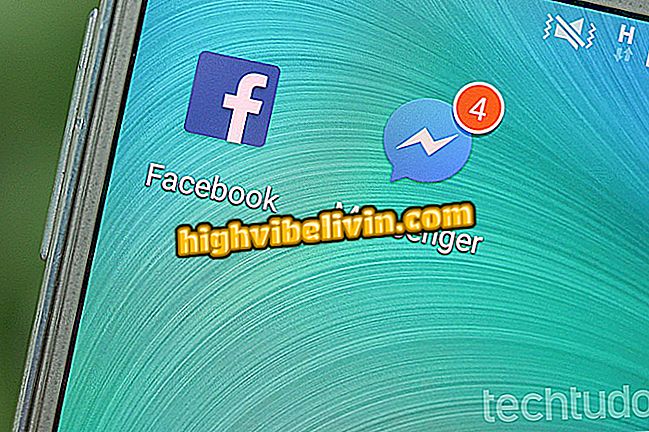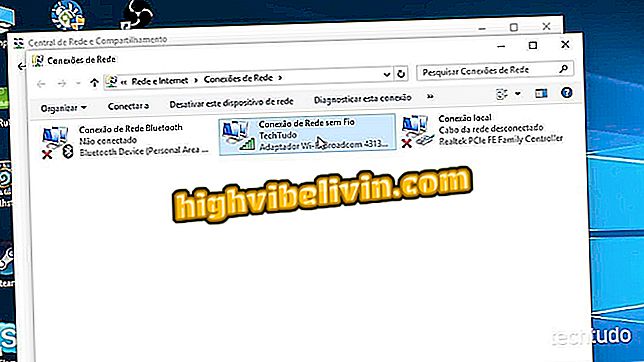Masalah dengan pembelian di Google Play? Lihat bagaimana untuk menyelesaikannya di Android
Mengalami masalah membeli item di Google Play? Kedai dalam talian, yang tersedia untuk Android, membolehkan anda memuat turun aplikasi dan mempunyai integrasi untuk menyewa filem, mengakses majalah, muzik dan juga buku - menggunakan akaun Google yang sama. Walau bagaimanapun, sesetengah pengguna mungkin menghadapi kesilapan apabila cuba membeli kandungan dari peranti mudah alih.
Mesej kegagalan boleh mempunyai sebab yang berbeza: masalah dalam tuan pembayaran, profil, atau bahkan sambungan telefon pintar anda. Untuk membantu, semak tutorial ini untuk beberapa petua yang dapat menyelesaikan halangan semasa menggunakan aplikasi di Android.

Google Play Store: bagaimana menyelesaikan masalah utama
Jejaki harga aplikasi di Gedung Google Play
1) Sahkan maklumat pembayaran
Langkah 1. Pengguna mesti menambah semua maklumat pembayaran untuk membuat pembelian di Gedung Google Play. Ingin melihat jika data disimpan? Buka apl Gedung Play di telefon anda. Sentuh menu sebelah dan pilih "Akaun". Kemudian pilih "Borang pembayaran."

Akses tetapan akaun akaun Android dari Gedung Play
Langkah 2. Perhatikan bahawa semua baki dan kad yang disimpan di dalam akaun anda akan berada di bahagian atas senarai. Sekiranya anda perlu mengedit atau memadam maklumat pembayaran, pilih "Lebih banyak tetapan pembayaran".

Pastikan pembayaran anda ditambah dan lihat lebih banyak tetapan di Google Play
Langkah 3. Anda akan diarahkan ke tetapan akaun, dibuka dalam penyemak imbas mudah alih. Sentuh menu sebelah dan pilih "Bentuk pembayaran."

Lihat kaedah pembayaran Gedung Play
Langkah 4. Senarai kad dan baki akan dipaparkan, tetapi kini terdapat dua butang: "Padam" (untuk memadamkan kad jika anda tidak menggunakannya) atau "Edit" (untuk menukar maklumat). Sekiranya anda hanya perlu menyemak maklumat, lihat jika tarikh tamat tempoh (hanya dua digit dalam tahun), nama (sama seperti pada kad) dan kod keselamatan (CVC) adalah betul. Sahkan "Refresh."

Kemas kini atau hapuskan maklumat pembayaran di Gedung Play
2) Buat profil pembayaran Brazil
Langkah 1. Jika pengguna telah memilih negara lain dalam penciptaan akaun, pembayaran dengan kad tambah tidak akan dibuat, bahkan jika ia adalah antarabangsa. Untuk melaraskan ini, buka Play Store dan pilih item "Akaun" di menu sisi. Kemudian pilih "Borang pembayaran."

Akses tetapan pembayaran akaun di Gedung Google Play di Android
Langkah 2. Di bahagian bawah senarai, pilih "Tetapan Lagi Pembayaran". Skrin tetapan akaun akan dibuka dalam penyemak imbas mudah alih. Sentuh menu sebelah dan perhatikan bahawa profil pembayaran anda dipaparkan di bahagian atas skrin. Pilih "Butiran".

Pilih butiran profil pembayaran anda di Google Play
Langkah 3. Semak butiran pendaftaran anda dan semak untuk melihat sama ada anda "Brazil" sebagai "Negara". Jika tidak, sentuh "pensil" untuk mengedit dan pilih "Buat profil baharu".

Mula membuat profil pembayaran baharu di Google Play
Langkah 4. Pada skrin seterusnya, pilih "Teruskan". Pilih "Brazil" sebagai negara utama dan sahkan "Teruskan".

Tambah Brazil sebagai negara dalam profil baru
Langkah 5. Tambahkan maklumat peribadi anda dan sahkan "Hantar". Bersedia, profil baru anda akan membolehkan anda melakukan pembayaran di Brazil. Kini, tambahkan kad kredit anda ke Gedung Google Play untuk menyeragamkan pembelian anda. Profil pembayaran yang sama ini adalah untuk menyewa filem, membeli aplikasi, buku, dan semua kandungan Google Play.

Tambah maklumat anda dan serahkan untuk membuat profil pembayaran baharu di Google Play
3) Memaksa apl berhenti dan data jelas
Langkah 1. Masalahnya mungkin dalam beberapa rekod atau dalam apl Google Play itu sendiri. Untuk cuba menyelesaikan, jika maklumat pembayaran dan profil anda betul dalam langkah-langkah sebelumnya, buka item "Konfigurasikan" di Android dan pilih "Aplikasi."

Akses tetapan aplikasi pada Android
Langkah 2. Dalam contoh ini, cari "Google Play Store" dalam senarai dan sahkan "Hentikan Pasukan".

Paksa ke Google Play Store untuk berhenti
Langkah 3. Terakhir, pilih "Penyimpanan" dan sentuh "Kosongkan data" dan "Kosongkan cache". Cuba buka lagi Gedung Play dan buat pembayaran. Jika anda menghadapi masalah dengan aplikasi Google Play yang lain, seperti Play Movies atau Google Play Books, ulangi prosedur yang sama dalam aplikasi tertentu.

Kosongkan data yang disimpan di Google Play dari Android
4) Sahkan penyambungan pada Android
Langkah 1. Penyelesaian ini mungkin lebih mudah daripada yang anda fikirkan. Google Play membolehkan anda membeli-belah hanya jika anda mempunyai sambungan Internet aktif di telefon anda, sama ada mudah alih (3G / 4G) atau Wi-Fi. Untuk melakukan ini, seret bar pemberitahuan telefon pintar sebanyak dua kali, sehingga anda melihat pintasan sambungan.
Pastikan internet Wi-Fi dihidupkan (kosong) atau dimatikan (kelabu). Juga pastikan tiada tanda seru (isyarat untuk masalah rangkaian). Lakukan perkara yang sama jika anda menggunakan Internet mudah alih, memastikan bahawa ikon sambungan (3G / 4G) dihidupkan putih, tanpa tanda amaran atau "x".

Semak sambungan internet pada Android anda
Sekiranya Play Store masih tidak dapat melihat sambungan, lihat petua dalam tutorial ini.
Saya tidak boleh memuat turun apa-apa dari Play Store; mengapa aplikasi tidak memuat turun? Tanya soalan anda dalam Forum.